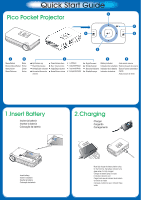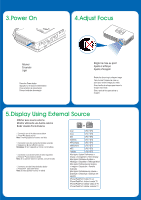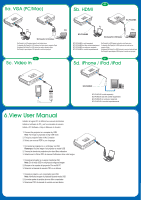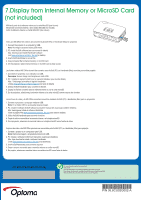Optoma PK301 Quick Start Guide - Page 4
Display from Internal Memory or MicroSD Card, not included
 |
View all Optoma PK301 manuals
Add to My Manuals
Save this manual to your list of manuals |
Page 4 highlights
7.Display from Internal Memory or MicroSD Card (not included) Afficher à partir de la mémoire interne ou la carte MicroSD (pas fournie) Mostrar de la memoria interna o de la tarjeta MicroSD (no incluida) Exibir da Memória Interna ou Cartão MicroSD (não incluso) Video and MS Office files need to be converted by ArcSoft (PC) or Handbrake (Mac) for projection 1. Connect the projector to a computer by USB. Note: No image is projected during USB mode. 2. PC: Install ArcSoft software (see user manual for details) Mac: Download and install Handbrake software (visit www.optomausa.com/pico_faq.asp for details) 3. Use ArcSoft/Handbrake to convert file 4. Copy converted file to internal memory or microSD card 5. On the projector, select internal memory or microSD card as data source Les fichiers vidéo et MS Office doivent être convertis avec ArcSoft (PC) ou Handbrake (Mac) avant de pouvoir être projetés. 1. Connectez le projecteur à un ordinateur via USB. Remarque: Aucune image n'est projetée en mode USB. 2. PC : Installez le logiciel ArcSoft (voir le manuel d'utilisateur pour plus de détails) Mac : Téléchargez et installez le logiciel Handbrake (visitez www.optomausa.com/pico_faq.asp pour plus de détails) 3. Utilisez ArcSoft/Handbrake pour convertir les fichiers 4. Copiez les fichiers convertis dans la mémoire interne ou sur la carte microSD 5. Sur le projecteur, sélectionnez la mémoire interne ou la carte microSD comme source des données Los archivos de vídeo y de MS Office necesitan convertirse mediante ArcSoft (PC) o Handbrake (Mac) para su proyección 1. Conecte el proyector a un equipo mediante USB. Nota: En el modo USB no se proyecta ninguna imagen. 2. PC: instale el software ArcSoft software (consulte el manual del usuario para obtener detalles) Mac: descargue e instale el software Handbrake (Visite la página Web www.optomausa.com/pico_faq.asp para obtener detalles) 3. Utilice ArcSoft/Handbrake para convertir el archivo 4. Copie el archivo convertido a la memoria interna o a la tarjeta microSD 5. En el proyector, seleccione la memoria interna o la tarjeta microSD como fuente de datos Arquivos de vídeo e do MS Office precisam ser convertidos pelo ArcSoft (PC) ou Handbrake (Mac) para projeção 1. Conecte o projetor a um computador pelo USB. Nota: Nenhuma imagem é projetada durante modo USB. 2. PC: instale o software ArcSoft (ver manual do usuário para detalhes) Mac: faça download e instale o software Handbrake (visite www.optomausa.com/pico_faq.asp para detalhesils) 3. Use ArcSoft/Handbrake para converter arquivos 4. Copie o arquivo convertido para a memória interna ou cartão microSD 5. No projetor, selecione a memória interna ou cartão microSD como fonte de dados For Arcsoft software license key For more information, see the User manual and Safety Guide. Pour plus d'informations, voir le Manuel d'utilisateur et le Guide de sécurité. Para obtener más información, consulte el manual del usuario y la guía de seguridad. Para mais informações, ver o Manual do usuário e Guia de segurança.